
本期主题
文字跟随线条技巧
嗨,各位木友们好呀。
不废话,直接上图,看看我们今天要做的是什么神仙PPT:



行内人应该能看出,这种文字跟随线条的效果用Ai或PS来做的话,10秒钟就能搞定。
但如果是让你只用PPT来做出这种效果呢?

我敢打包票,整个P圈会做的人不超过10个!超过一个我赔一根腿毛!
另外你不用想着去百度了,因为百度上也没有…
现在揭晓答案,方法有两种。
一种是沿着线条手动插入文本框,并一个个调整文字的旋转角度,直到头发掉光吐血身亡为止,这种方法只建议有医保的人去尝试:

▲30倍速度快进…
另一种则是利用英豪插件,3秒钟内直接生成:

▲说3秒就是3秒!
具体怎么用英豪插件生成?
不慌,叫我一声帅哥我就告诉你。

……别打了,我说。
步骤1)画出曲线
先用自由形状工具,随便画一根线条(画完按Esc键):
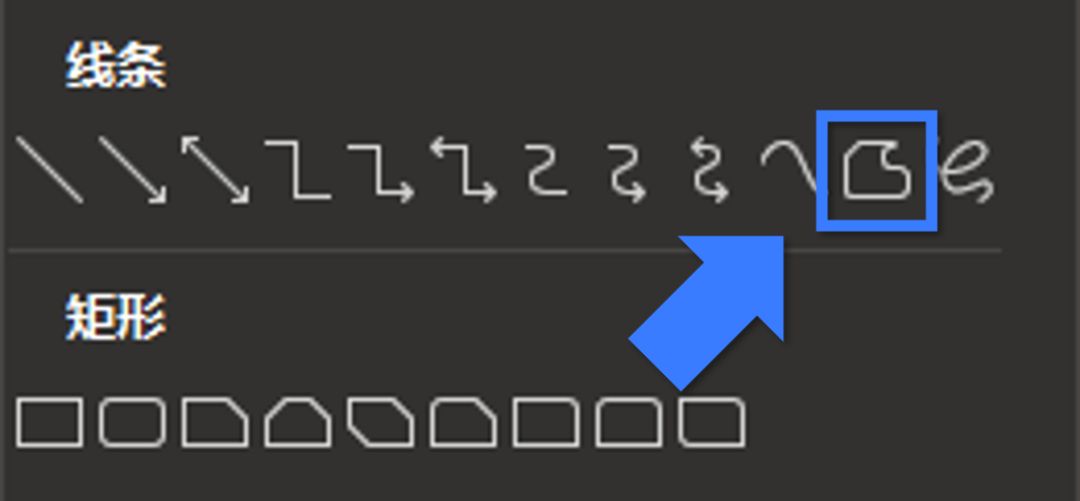
画完你会惊喜地发现,原来你是个手抖重症病患!
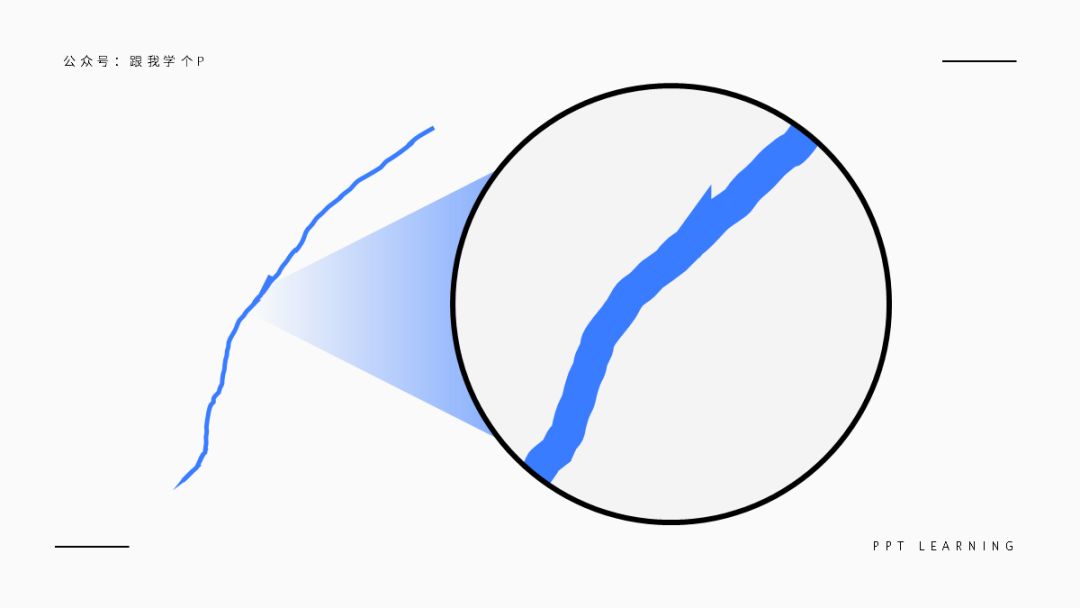
像上图所示画出来的线条都歪歪扭扭的,怎么让它们变得丝滑一点?
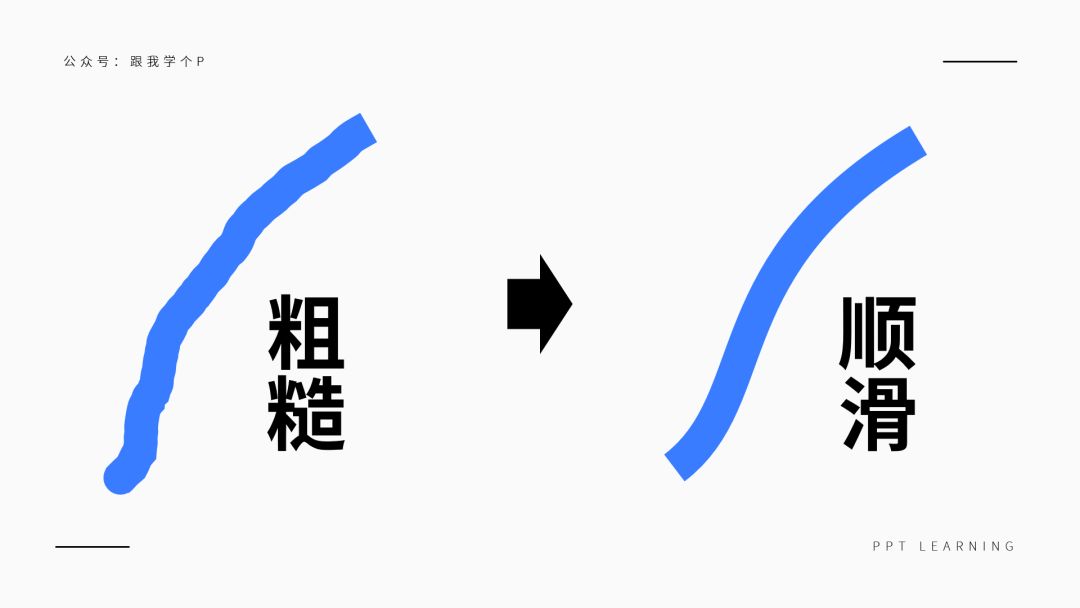
不慌,右击你的线条,点击【编辑顶点】,接着按住【Ctrl】键,点击黑色的顶点,你就能删掉多余的顶点:

删掉大部分的顶点以后,再右击顶点,将剩下的顶点的【顶点类型】都改成【平滑顶点】,然后你就能看到线条变得比德芙还要丝滑!

步骤2)将句子拆分为单个文字
首先,登陆网址:yhtools.cc,下载英豪插件,安装完成后再重启PPT(目前暂不支持WPS)。

接着,插入一个文本框,随便输入一句你最想对我说的话:

然后,点击【英豪插件】-【编辑形状】-【段落拆分为单字】,然后你就能看到好好的一条句子被残忍地、无情地拆成了一个个单独的文字:

最后,删掉刚刚的那条句子,只保留那些一个个的文字:

步骤3)让文字跟随线条
按住【Ctrl】键不放,先单击选中线条,再用鼠标框选中文字,接着再点击【英豪插件】-【位置分布】-【沿线均匀分布-自动旋转】:

以下就是见证奇迹的时刻…

好了,现在大家可以开始夸我了。
最后温馨提示一下:如果你画的线条太复杂(比如山路十八弯的那种),那么有一定几率会生成失败(Bug,无解)。所以如果真的要做很复杂的线条,Ps、Ai了解一下…
本期的P就装到这里,咱们周三再贱~







